Wenn Sie Ihren Mac für die Arbeit verwenden oder auch nur viel Zeit damit verbringen, Verwaltungsaufgaben zu erledigen, Fotos zu bearbeiten oder einige der Tausenden von Aufgaben auszuführen, die er erledigen kann, besteht die Möglichkeit, dass Ihr Desktop ziemlich oft unübersichtlich wird. Egal, ob es sich um Screenshots, heruntergeladene Dateien oder einfach nur um Dateien und Ordner handelt, die Sie gerne griffbereit haben, es dauert nicht lange, bis der Desktop des durchschnittlichen Mac-Benutzers ein wenig durcheinander ist. In diesem Artikel geben wir Ihnen viele Tipps, um Ihren Desktop sauber und aufgeräumt zu sehen.
Warum den Desktop Ihres Macs organisieren?
Es gibt eine Reihe sehr guter Gründe dafür, Ihren Desktop organisiert zu halten.
- Ein überfüllter Desktop kann die Leistung Ihres Mac beeinträchtigen – all diese Dateivorschausymbole und Ordner müssen jedes Mal neu gezeichnet werden, wenn Sie ein Fenster verschieben oder sich etwas anderes auf dem Desktop ändert.
- Es ist schwierig, das zu finden, was Sie brauchen – bei so vielen verschiedenen Dateien auf Ihrem Desktop sieht es nicht nur wie ein Durcheinander aus, es ist auch sehr schwierig, die Notwendigkeit zu identifizieren und zu archivieren.
- Es ist unsicher – jeder, der an Ihrem Mac vorbeigeht, wenn Sie nicht da sind, kann Ihre Dateien sehen und eine auswählen und die Leertaste drücken, um sie in der Vorschau anzuzeigen und ihren Inhalt zu sehen.
Es ist nicht nur der Desktop Ihres Macs, der unübersichtlich werden kann. Auf Ihrem Startlaufwerk sind Hunderte von Dateien verstreut, die Speicherplatz beanspruchen und möglicherweise die Leistung beeinträchtigen. Dies können temporäre Dateien sein, die nicht gelöscht wurden, Überbleibsel von Anwendungen, die Sie nicht mehr auf Ihrem Mac haben, Sprachdateien für Sprachen, die Sie nicht verwenden, oder sogar E-Mail-Anhänge, die Sie sich nie ansehen.
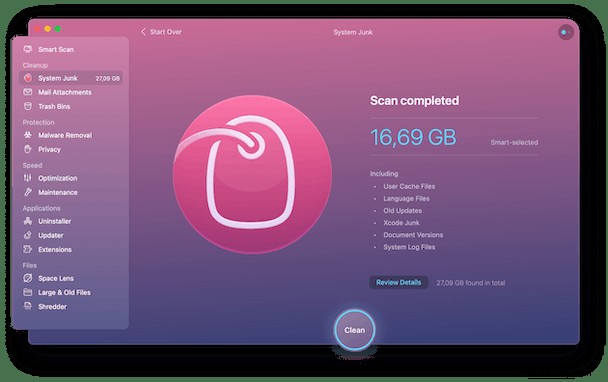
Das Aufspüren und Entfernen dieser Dateien ist eine zeitaufwändige und mühsame Aufgabe, die die meisten von uns nicht durchführen können. Zum Glück müssen wir das nicht. CleanMyMac X kann Ihren Mac-Desktop schnell aufräumen. Es verfügt über mehrere Module, die darauf ausgelegt sind, Ihren Mac von Junk-Dateien zu befreien, Anwendungen ordnungsgemäß zu deinstallieren, Anhänge zu löschen und die Dateien zu identifizieren, die den meisten Speicherplatz auf Ihrem Mac beanspruchen, damit Sie entscheiden können, was mit ihnen geschehen soll. Sie können es hier kostenlos herunterladen.
So organisieren Sie den Desktop Ihres Macs
Nachdem wir nun festgestellt haben, warum Sie Ihren Desktop organisieren sollten, lassen Sie uns darüber sprechen, wie Sie es tun.
1. Verwenden Sie Stapel
Stacks sind eine großartige Neuerung der letzten Zeit. Wenn diese Option aktiviert ist, werden Dateien desselben Typs automatisch in einem Stapel auf dem Desktop gruppiert, wobei nur die zuletzt hinzugefügte Datei sichtbar ist. So bleiben alle Fotos, Dokumente, Screenshots usw. zusammen. Das bedeutet, dass Sie nur wenige Stapel haben, anstatt Dateien auf Ihrem Desktop zu verstreuen.
- Klicken Sie im Dock auf Finder.
- Wählen Sie das Menü „Ansicht“ und dann „Stapel verwenden“. Sie können auch die Tastenkombination Befehl-Strg-0 verwenden, um Stapel ein- und auszuschalten.
Sie können Stapel nach Dateityp organisiert belassen oder in etwas anderes ändern. Um es zu ändern, klicken Sie mit der rechten Maustaste auf den Finder-Desktop und wählen Sie Stapel gruppieren nach und eine Option aus dem Menü.
2. Entfernen Sie Festplatten und Server vom Desktop
Viele von uns möchten das Startlaufwerk und externe Laufwerke, USB-Sticks und Server auf dem Desktop gemountet lassen. Aber das ist nicht nötig und trägt zur Unordnung bei. So entfernen Sie sie.
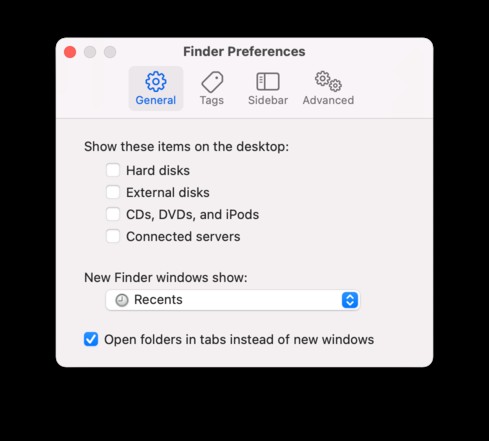
- Finder öffnen.
- Wählen Sie das Finder-Menü und wählen Sie Einstellungen.
- Deaktivieren Sie auf der Registerkarte „Allgemein“ alle Kontrollkästchen unter „Diese Elemente auf dem Desktop anzeigen“
- Aktivieren Sie währenddessen das Kontrollkästchen „Ordner in Tabs statt in neuen Fenstern öffnen“ – damit wird Ihr Desktop nicht mit neuen Finder-Fenstern überladen.
3. Seitenleisten-Favoriten in Finder-Fenstern verwenden
Die meisten von uns, die Ordner auf dem Desktop aufbewahren, tun dies, damit wir schnell und einfach darauf zugreifen können. Aber es gibt einen einfacheren Weg, dasselbe zu tun – platzieren Sie den Ordner in der Seitenleiste von Finder-Fenstern. Auf diese Weise wird der Ordner jedes Mal angezeigt, wenn Sie ein Finder-Fenster öffnen.
- Navigieren Sie zu dem Ordner, auf den Sie zugreifen möchten.
- Ziehen Sie es in den Favoritenbereich der Seitenleiste.
4. Dock ein- und ausblenden
Das Dock ist unglaublich nützlich und bietet schnellen Zugriff auf die Apps, die Sie am häufigsten verwenden, sowie auf Ihren Download-Ordner und alles andere, was Sie dort speichern. Wenn Sie es jedoch ständig sichtbar haben, wird Ihr Desktop übersichtlicher.
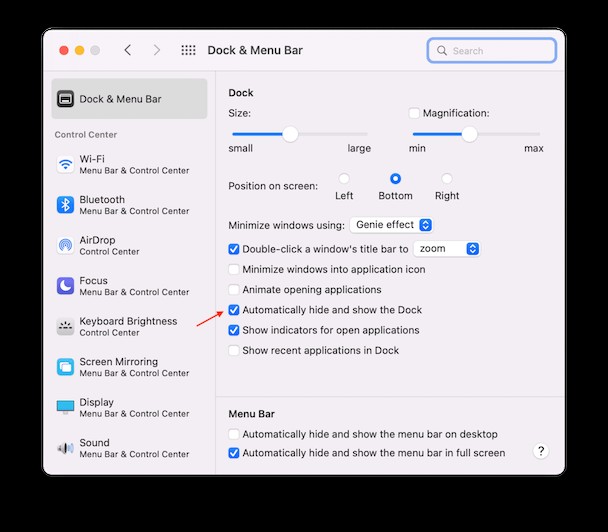
- Klicken Sie auf das Apple-Menü.
- Systemeinstellungen wählen.
- Wählen Sie das Dock- und Menüleistenfenster aus.
- Aktivieren Sie das Kontrollkästchen neben „Dock automatisch ein- und ausblenden.“
Für den ultimativen Minimalismus und einen aufgeräumten Desktop können Sie auch das Kontrollkästchen neben „Menüleiste automatisch ein- und ausblenden“ aktivieren. Dadurch bleibt die Menüleiste ausgeblendet, bis Sie den Mauszeiger an den oberen Rand des Bildschirms bewegen.
5. Elemente der Menüleiste entfernen
Die Menüleiste ist Teil des Desktops Ihres Mac, und viele Elemente darin sehen nicht nur unordentlich aus, sondern verlängern auch die Zeit, die Ihr Mac zum Booten benötigt, da all diese Elemente geladen werden müssen. Wenn es einige gibt, die Sie nicht verwenden, beenden Sie sie und verhindern Sie, dass sie beim Start geladen werden. Je nachdem, welches Element Sie entfernen möchten, gibt es dafür verschiedene Möglichkeiten. Hier sind die häufigsten.
- Klicken Sie auf das Element und wählen Sie Beenden
- Öffnen Sie die übergeordnete Anwendung des Elements, gehen Sie zu den Einstellungen und schalten Sie sie aus
- Gehen Sie zu Systemeinstellungen> Benutzer &Gruppen> Anmeldeobjekte und drücken Sie auf „-“ neben dem Objekt
Die Organisation des Mac-Desktops ist nicht nur aus ästhetischer Sicht wichtig, sondern auch, um Ihnen zu helfen, produktiver zu sein. Es kann auch die Leistung Ihres Macs verbessern. Befolgen Sie die obigen Tipps, und Ihr Desktop wird nie wieder überladen sein.